파이참(PyCharm) Jetbrains 아나콘다와 연동하기 파이썬 개발 도구
by 뱁새유니버스1. 개요
이번 포스팅은 파이참(PyCharm)을 설치하려고 합니다. 파이참은 파이썬으로 코드를 입력할 때 전 세계적으로 가장 많이 쓰이는 JetBrains 사에서 무료로 배포하는 개발 도구입니다.
2. 내용
(1) 파이참 다운로드
아래 사이트로 이동해 파이참을 다운받습니다.
https://www.jetbrains.com/ko-kr/pycharm/download/#section=windows
다운로드 PyCharm: JetBrains가 만든 전문 개발자용 Python IDE
www.jetbrains.com
Community로 순수 Python 개발용으로 다운로드 받습니다.
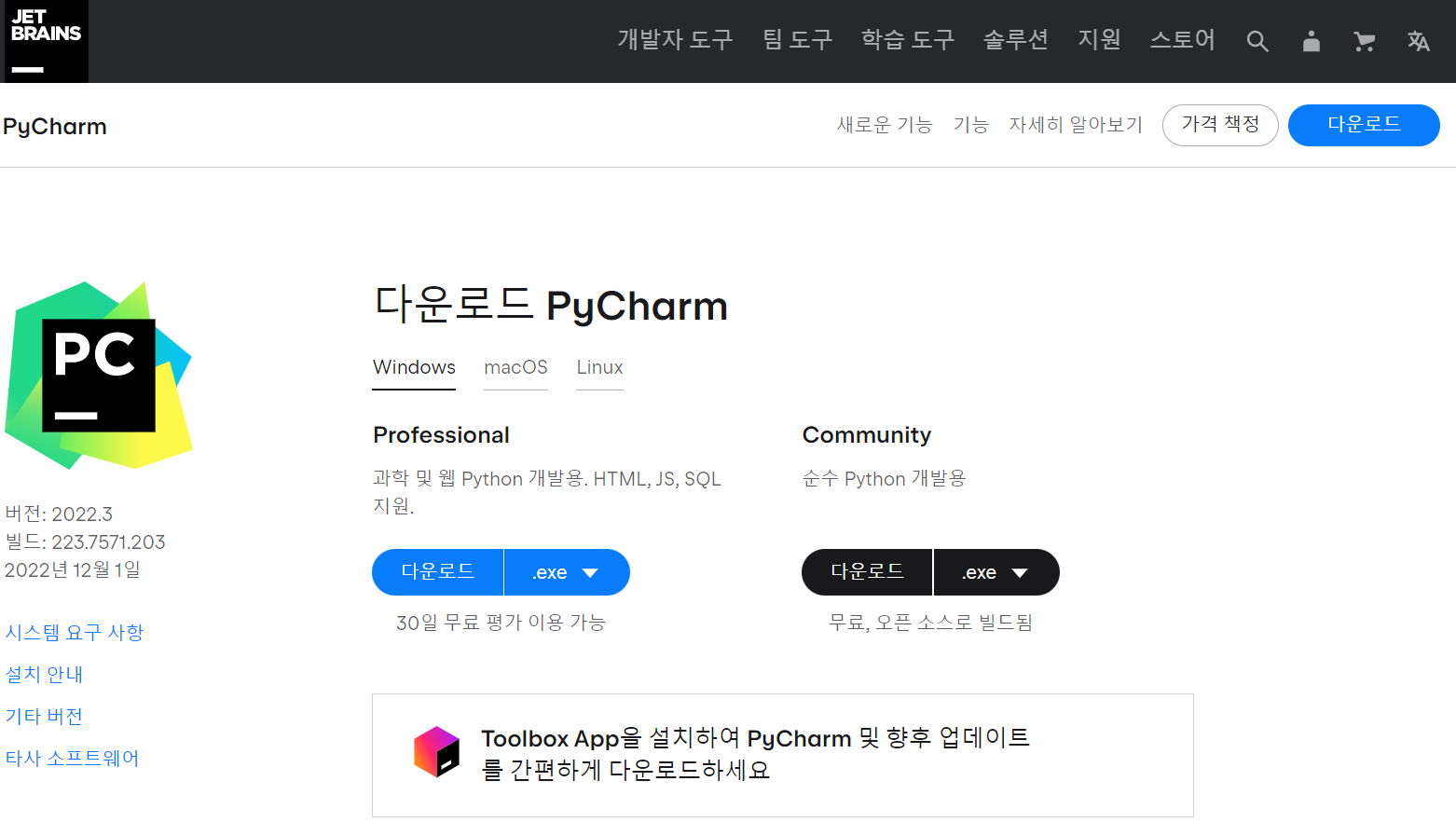
exe파일을 실행하면 다음과 같은 화면이 표기됩니다. Next버튼을 클릭합니다.
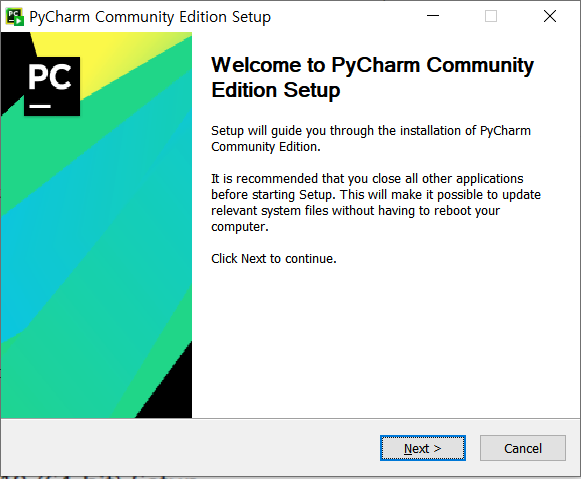
파일경로를 설정하고 next버튼을 클릭합니다.
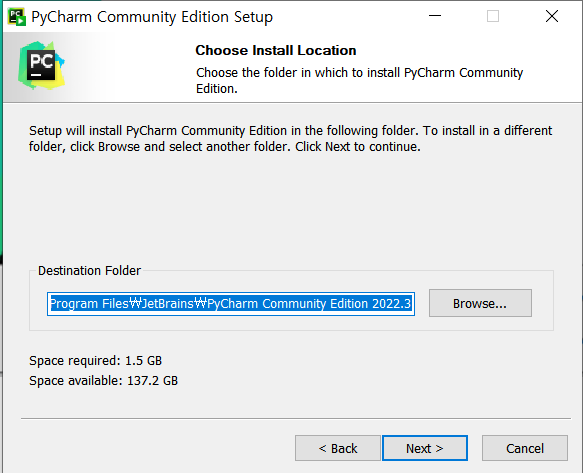
모두 빈 체크박스로 표기되는데 입맛에 맞게 체크해줍니다. 저는 모두 체크했습니다.
1. Create Desktop Shortcut - 바탕화면에 바로가기 만들기
2. Update Context Menu - 폴더를 마우스 오른쪽 클릭하면 Open Folder as Project로 불러올 수 있게 해줍니다.
3. Create Associations .py - py(파이썬) 파일을 열 때 기본으로 파이참으로 열게 하는 기능입니다.
4. Update PATH Variable(Add "bin" folder to the PATH) - bin 폴더의 경로를 환경 변수에 추가하는 옵션으로 프로그램의 폴더 경로를 설정해주어 별도로 절대경로를 입력할 필요가 없습니다. 만약 체크하지 않으면 환경 변수에 들어가 별도로 추가를 해야합니다.
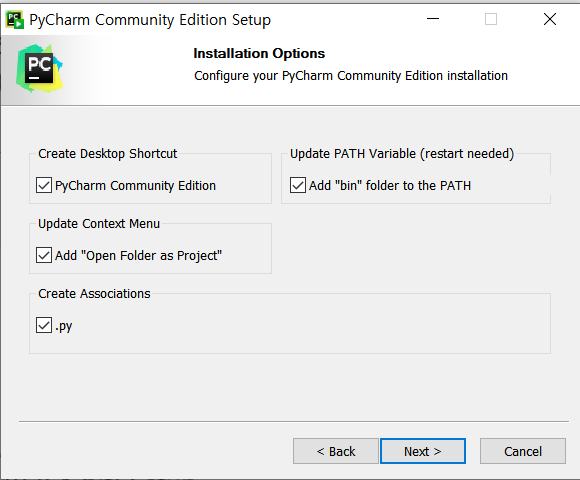
시작메뉴 폴더명을 확인하고 Install 버튼을 클릭합니다.
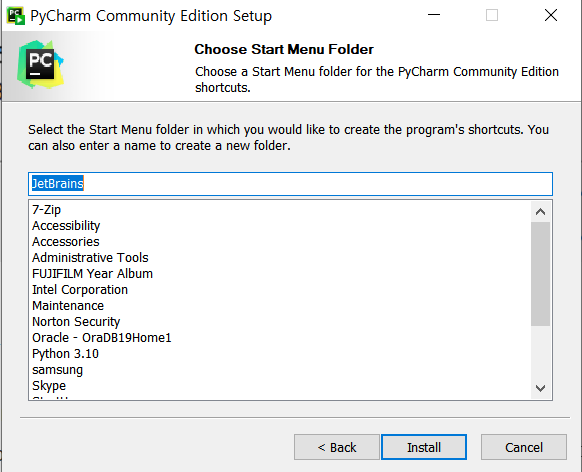
finish 버튼을 클릭하면 파이참 설치가 끝납니다.
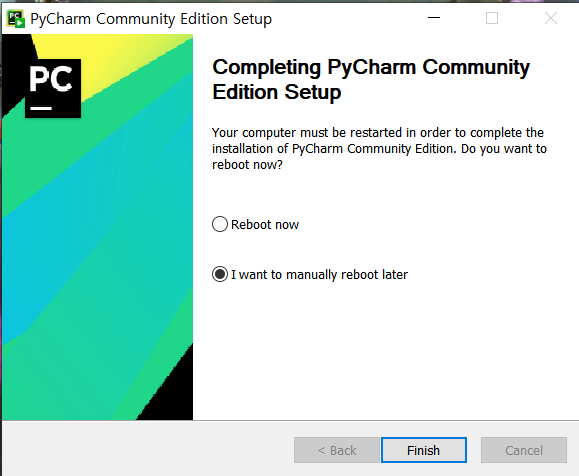
바탕화면에 파이참 바로가기를 실행시키면 아래와 같이 파이참을 실행할 수 있습니다.
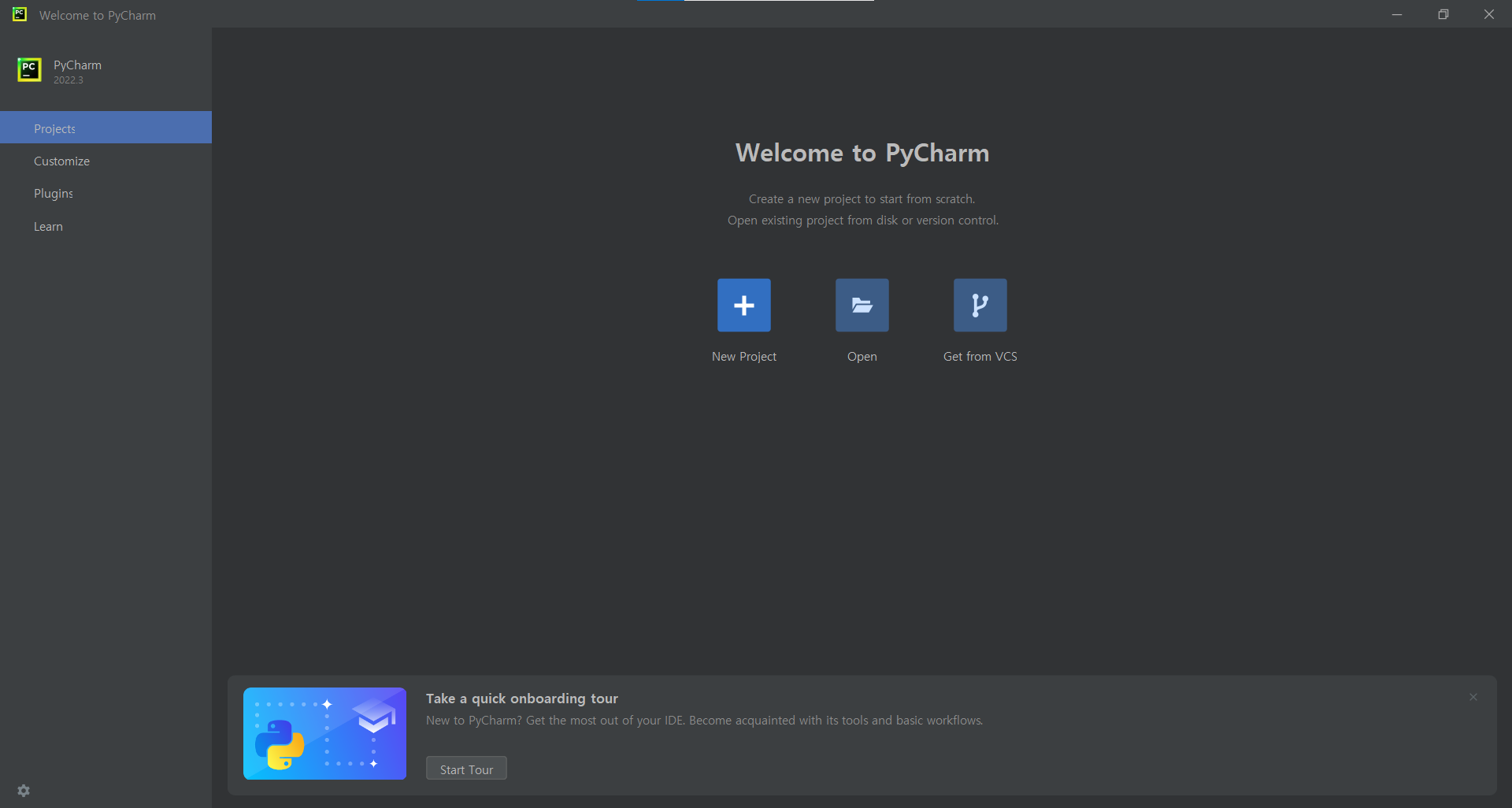
(2) 파이참에서 아나콘다 연동하기
파이참을 열고 New Project를 클릭합니다.
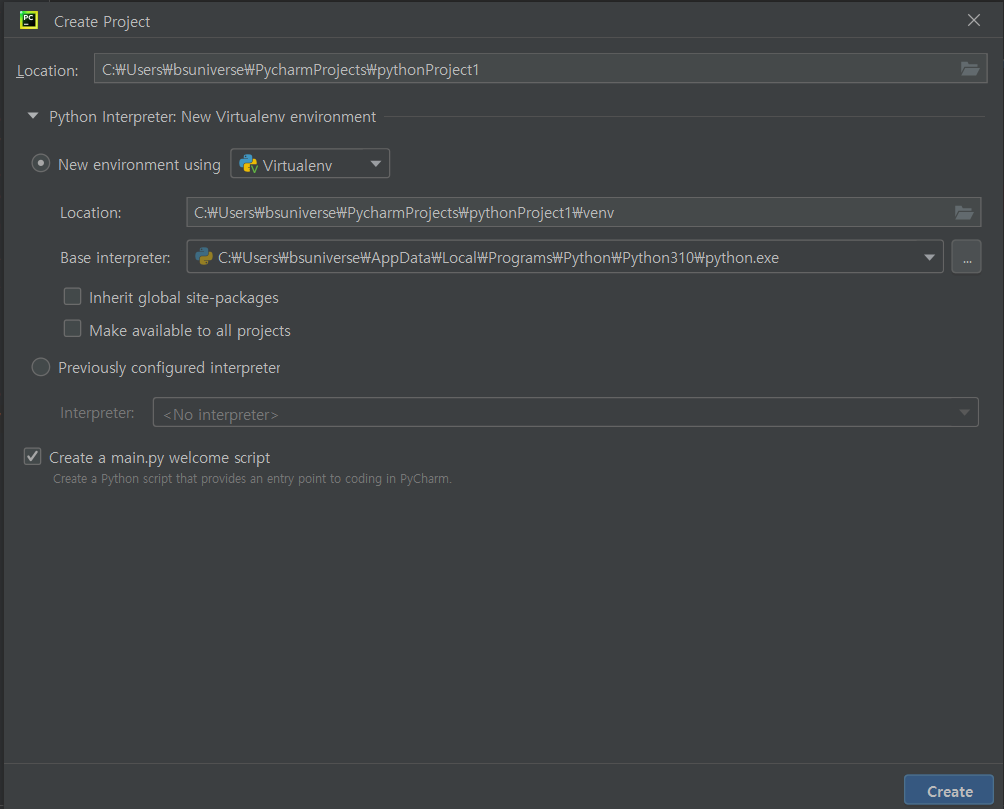
File -> Settings 를 클릭합니다.
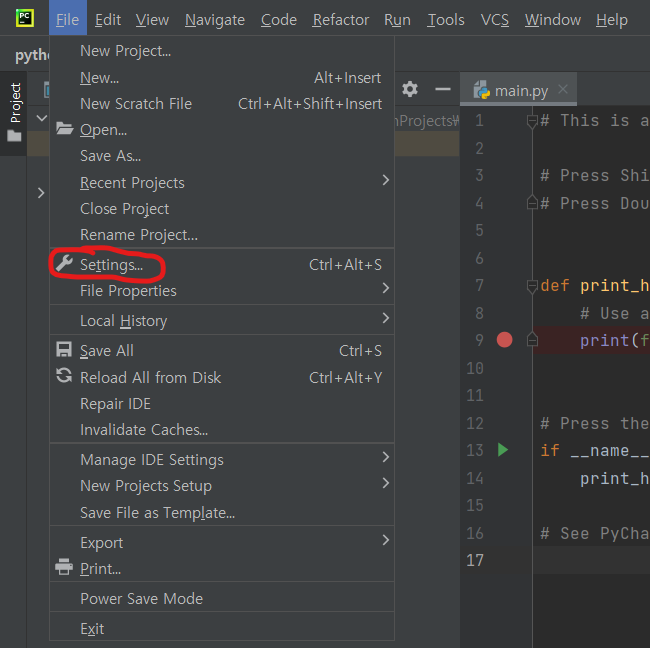
Project > Python Interpreter > Add Interpreter > Add Local Interpreter로 이동합니다.
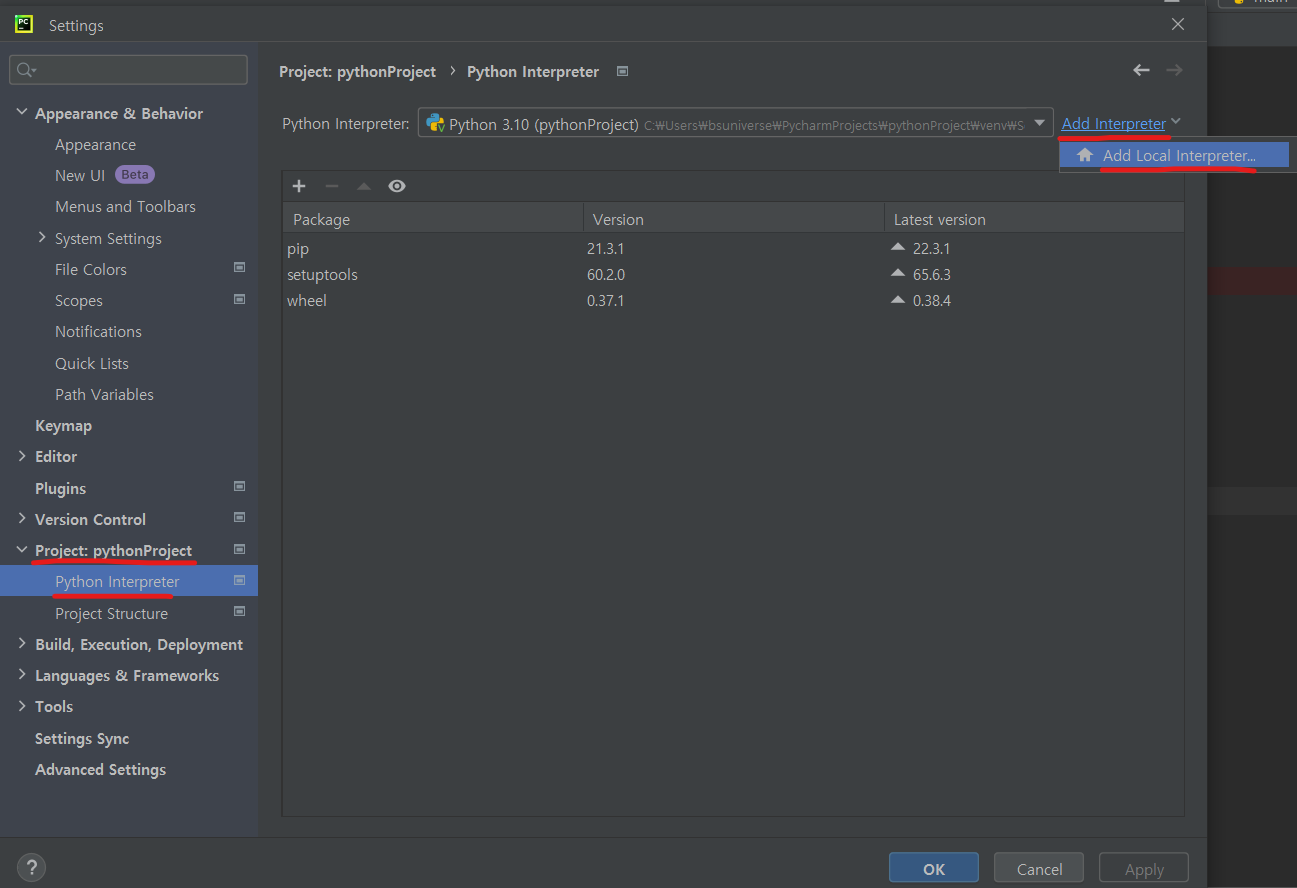
그러면 Add Python Interpreter 팝업이 표기됩니다.
왼쪽에 Conda Environment를 클릭하면 Detect해서 내컴퓨터에 Anaconda가 설치되어있는지 자동으로 탐색합니다.
그리고 아래 그림처럼 Use existing environment 경로가 표기됩니다.
그 다음 OK를 누릅니다.
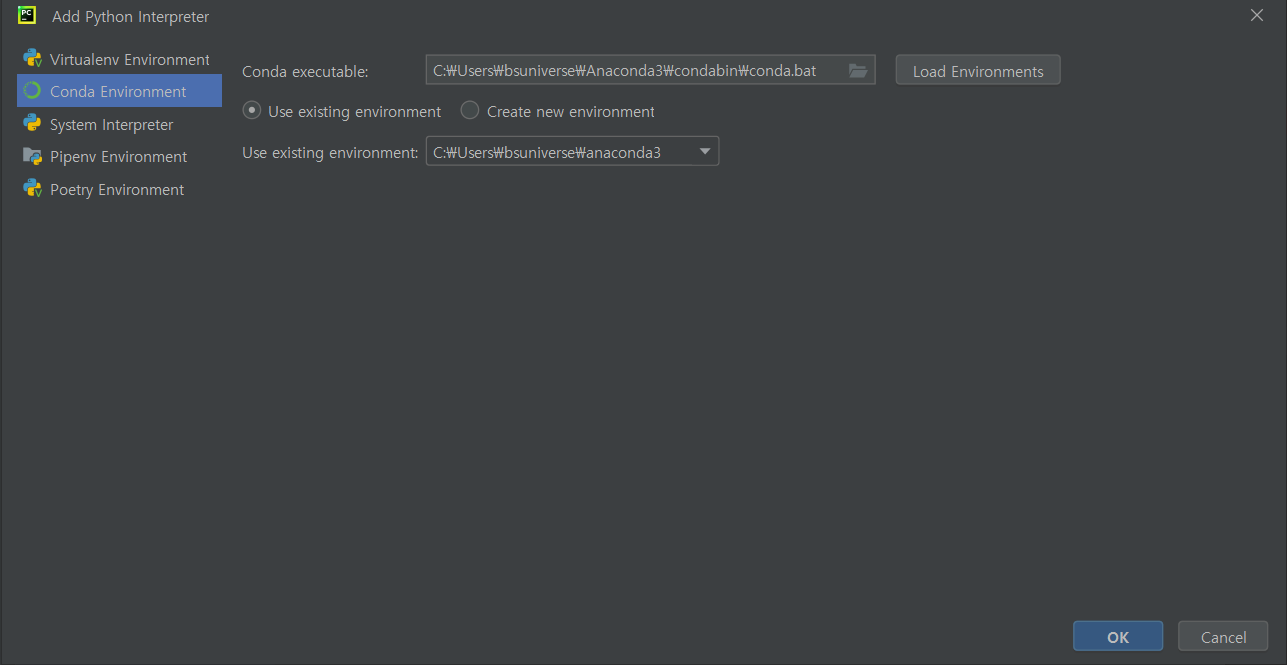
Project에 대해 Python Interpreter가 Anaconda로 설정되고 그에 따른 패키지가 아래와 같이 표기되는 것을 확인할 수 있습니다.
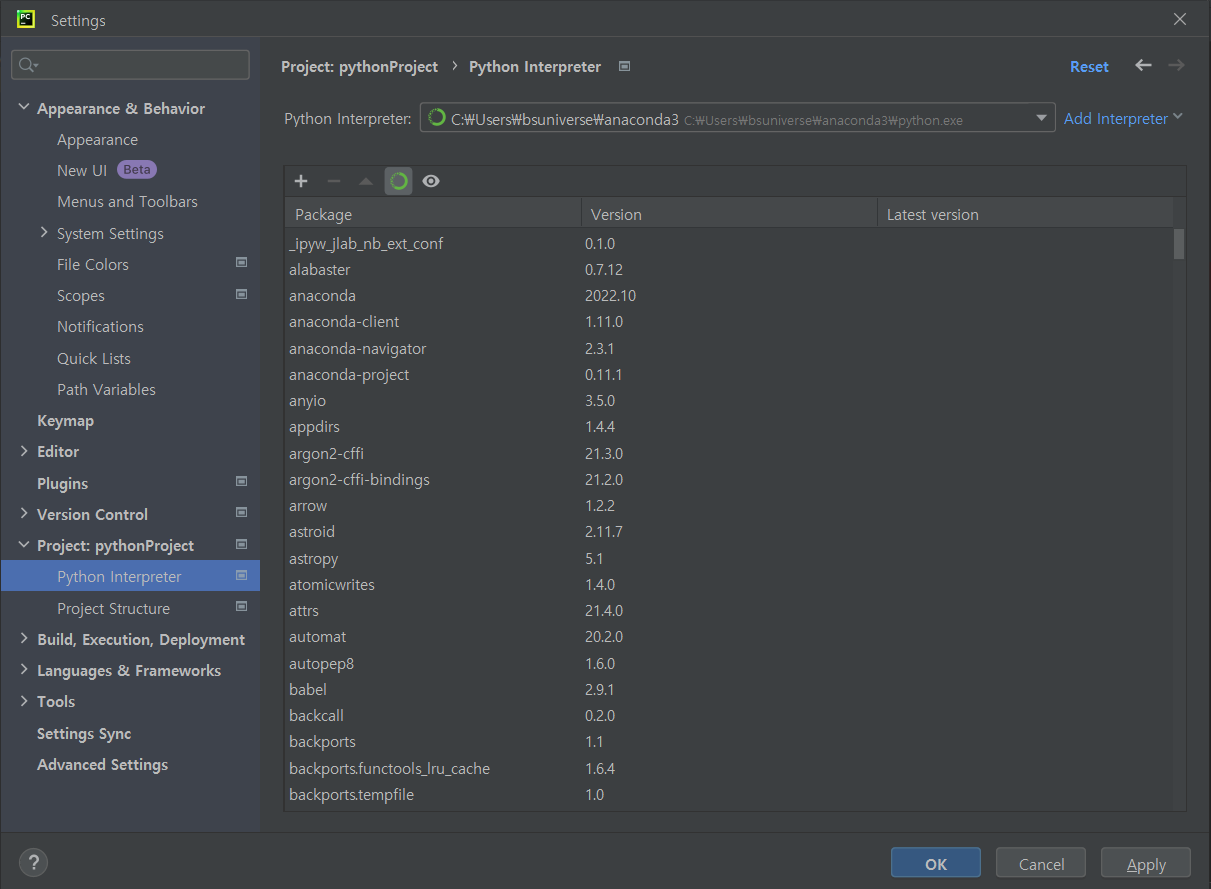
이제 파이참을 설치하고 새로운 프로젝트에 Python Interpreter를 Anaconda로 설정한 것을 확인할 수 있습니다.
이상으로 환경설정을 마쳤습니다.
3. 마치며
이번 시간엔 파이참을 설치하고 새로운 프로젝트에 Python Interpreter를 Anaconda로 설정하는 것을 확인해봤습니다.
파이참과 아나콘다 환경을 구축했고, 앞으로 다양한 프로젝트를 만들고 공유하도록 하겠습니다.
이 글을 읽는 모든 분들 오늘 하루도 의미있고 행복한 날 되시길 바랍니다.
감사합니다.
'IT > 파이썬' 카테고리의 다른 글
| 파이썬 지도 시각화 경기도 의왕시 인덕원 부동산 아파트 실거래가 매일 실시간 불러오기 작업 스케줄러 배치 예제 (0) | 2022.12.18 |
|---|---|
| 파이참(PyCharm)에서 pandas dataframe run 실행 결과 전체 보이게 하기 (0) | 2022.12.14 |
| 아나콘다 32bit 가상환경 구축하기 (0) | 2022.12.10 |
| 아나콘다(Anaconda) 다운로드 및 설치하기 파이썬 패키지 프로그램 (0) | 2022.12.10 |
| python folium경기도 의왕시 부동산 실거래가 거래금액 python folium으로 line chart 그래프 차트 그리기 (0) | 2022.12.09 |
블로그의 정보
가슴이 웅장해지는 모든것
뱁새유니버스